Linuxサーバーで実行中のすべてのプロセスを表示し、リソースを最も消費しているプロセスを見つける必要がありますか?この記事では、いくつかの一般的なLinuxコマンドを使用してプロセスを一覧表示する方法を説明するため、もう探す必要はありません。
Linuxプロセスの概要
プロセスとは、プログラムの実行です。これらは、アプリケーションを開くとき、またはコマンドライン端末からコマンドを発行するときに起動できます。ただし、アプリケーションは、さまざまなタスクに対して複数のプロセスを実行できます。たとえば、Google Chromeは、新しいタブが開かれるたびに異なるプロセスを開始します。
プロセスはフォアグラウンドとして開始できます または背景 処理する。各Linuxプロセスには、一意の PIDが割り当てられます (プロセス識別番号)。
場合によっては、プロセスが多くのリソースを消費し、強制終了する必要があります。または、プロセスの優先度レベルを変更して、システムがより多くのリソースをプロセスに割り当てる場合もあります。いずれの場合でも、これらすべてのタスクでは、同じことを実行する必要があります。つまり、Linuxで実行中のプロセスを一覧表示します。
Linuxで実行中のプロセスを一覧表示する方法
Linuxのプロセスを一覧表示するには、次の3つのコマンドのいずれかを使用します。
- ps[オプション] –すべてのプロセスの静的スナップショット
- トップ – CPU使用率で並べ替え、プロセスの管理を可能にします
- htop – topに似ていますが、ユーザーフレンドリーなインターフェースを使用しています
それぞれについてさらに詳しく見ていきましょう。
ps (プロセスステータス)コマンドは、実行中のすべてのプロセスのスナップショットを生成します。したがって、Windowsタスクマネージャとは異なり、結果は静的です。
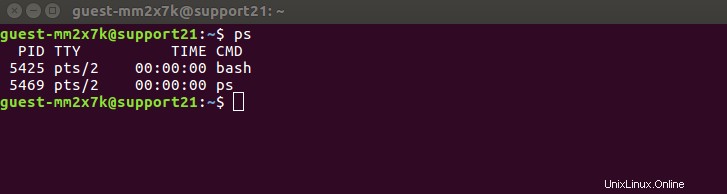
このコマンドを追加の引数またはオプションなしで使用すると、実行中のプロセスのリストと4つの重要な列が返されます: PID 、端末名( TTY )、実行時間(時間 )、およびプロセスを起動するコマンドの名前( CMD )。 ps auxを使用できます 実行中のプロセスに関するより詳細な情報を取得します。各議論の内訳は次のとおりです。
- a オプションは、システム内のすべてのユーザーの実行中のすべてのプロセスを出力します。
- u オプションは、メモリとCPU使用率、プロセス状態コード、プロセスの所有者などの追加情報を提供します。
- x オプションは、ターミナルから実行されていないすべてのプロセスを一覧表示します。この完璧な例は、デーモンです。 、システムの起動時にバックグラウンドで実行されるシステム関連のプロセスです。
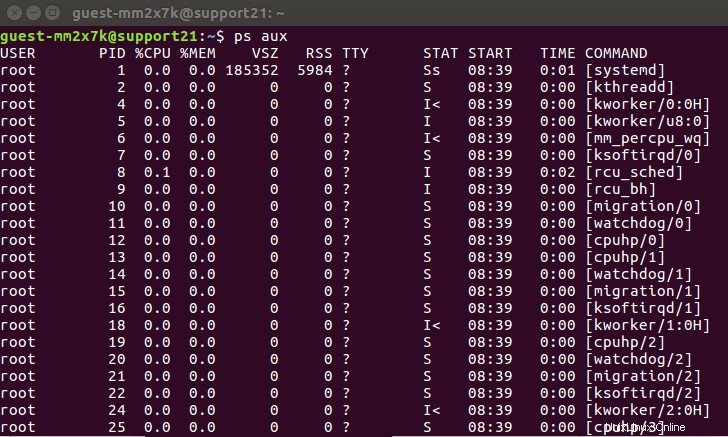
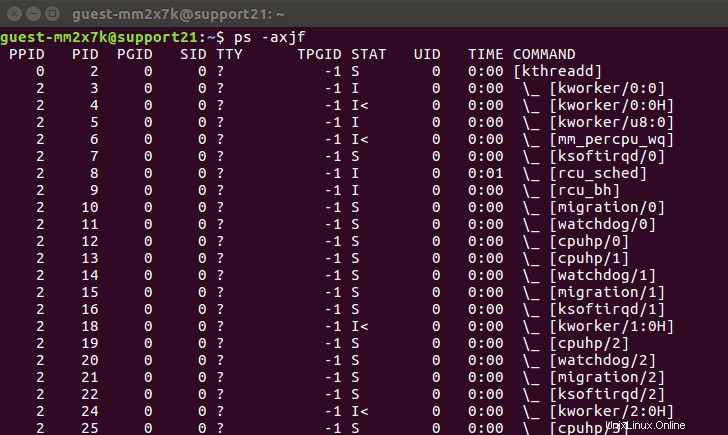
Linuxプロセスを階層ビューで一覧表示する場合は、 ps -axjfを使用します。 指図。この形式では、シェルは子プロセスを親プロセスの下に配置します。これらの2つのオプションの他に、Linuxで実行中のプロセスを一覧表示するpsコマンドの一般的な例を次に示します。
- ps-u[ユーザー名] 特定のユーザーの実行中のすべてのプロセスを一覧表示します。
- ps -e またはps-A アクティブなLinuxプロセスを汎用UNIX形式で表示します。
- ps -T 端末から実行されるアクティブなプロセスを出力します。
- Ps -C process_name プロセス名でリストをフィルタリングします。さらに、このコマンドは、指定されたプロセスのすべての子プロセスも表示します。
トップコマンド リソースを大量に消費するプロセスを検出するために使用されます。このLinuxコマンドは、CPU使用率でリストを並べ替えるため、最も多くのリソースを消費するプロセスが一番上に配置されます。特定のプロセスが実行されているかどうかを確認することも役立ちます。
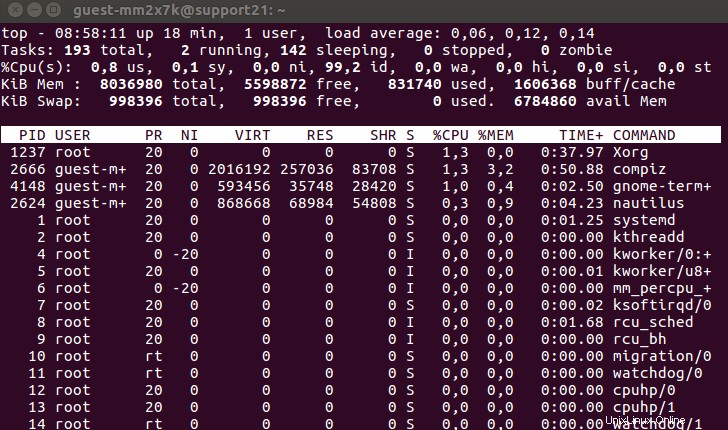
psコマンドとは異なり、topコマンドの出力は定期的に更新されます。つまり、CPU使用率と実行時間の更新がリアルタイムで表示されます。シェルがリストを返したら、次のキーを押してリストを操作できます。
| キー | 機能 |
| k | プロセスを強制終了します |
| M | メモリ使用量でリストを並べ替えます。 |
| N | リストをPIDで並べ替えます。 |
| r | プロセスの優先度を変更します。 |
| h | ヘルプウィンドウを表示します。 |
| z | 実行中のプロセスを色で表示します。 |
| d | 更新時間間隔を変更します。 |
| c | プロセスの絶対パスを表示します。 |
| CTRL +Cまたは q | トップコマンドを停止します。 |
上記のキーでは大文字と小文字が区別されるため、CapsLockを有効にしないでください。
htopコマンドとtopコマンドはどちらも、Linuxプロセスを一覧表示するときに同じ情報を表示しますが、前者は、日常のプロセス管理に最適なユーザーフレンドリーな機能を提供します。
まず最初に、htopコマンドを使用すると、垂直方向と水平方向にスクロールできます。そのため、Linuxプロセスの完全なリストとその完全なコマンドラインを確認できます。
さらに、このコマンドを使用すると、マウスを使用してアイテムを選択したり、PIDを挿入せずにプロセスを強制終了したり、複数のプロセスの優先度を簡単に変更したりできます。
残念ながら、ほとんどのLinuxディストリビューションには、このコマンドがすぐに使用できるわけではないため、手動でインストールする必要があります。
Ubuntuを使用している場合は、次のコマンドを実行してhtopをインストールできます。
sudo apt-get install htop
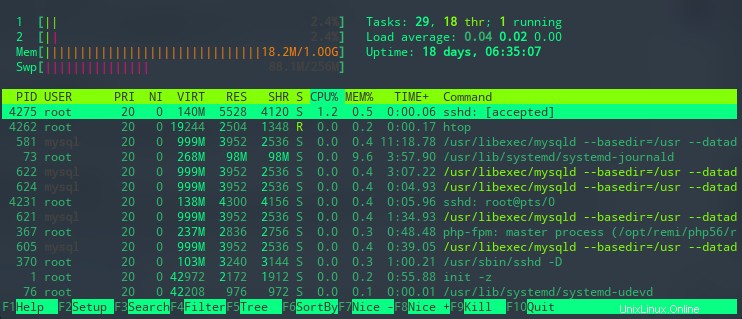
インストールしたら、htopと入力すると、すべてのLinuxプロセスのリストが表示されます。前のコマンドと同様に、htopにもいくつかのキーボードショートカットがあります:
| キー | 機能 |
| F9 | プロセスを強制終了します。 |
| F8 | プロセスの優先度を上げます。 |
| F7 | プロセスの優先度を下げます。 |
| F6 | 任意の列でプロセスを並べ替えます。 |
| F5 | プロセスをツリービューで表示します。 |
| F4 | プロセスを名前でフィルタリングします。 |
| F3 | プロセスを検索します。 |
| F2 | htopセットアップを開きます。 |
| F1 | ヘルプメニューを表示します。 |
Linuxオペレーティングシステムで実行中のすべてのプロセスを一覧表示する方法を知っておくことが重要です。この知識は、プロセスを管理する必要がある場合に役立ちます。
3つのコマンドのどれが好きですか?以下のコメントセクションであなたの考えを共有してください!